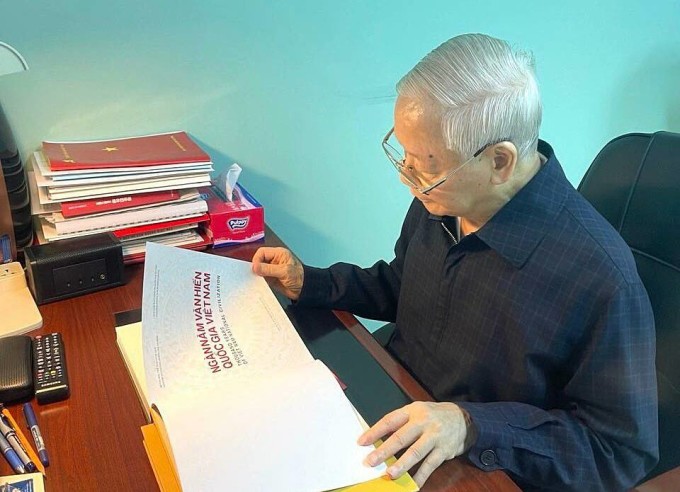iOS 18 và iPadOS 18 có một số tính năng mới, bao gồm cả Apple Intelligence. Tuy nhiên, bên cạnh những tính năng nổi bật này, các bản phát hành phần mềm mới này còn cung cấp nhiều tính năng trợ năng mới để giúp iPhone và iPad trở nên dễ sử dụng hơn.
Một tính năng mới của iOS 18 dành cho iPhone đó là Theo dõi mắt (Eye Tracking) - điều khiển điện thoại thông minh chỉ bằng mắt.
Eye Tracking có thể thực sự thay đổi cách sử dụng điện thoại cho những người khuyết tật vận động hoặc bất kỳ ai tương tác với thiết bị.
Tính năng này cho phép bạn sử dụng mắt để thực hiện nhiều hành động khác nhau mà không cần chạm vào màn hình, chẳng hạn như khởi chạy ứng dụng, lướt mạng xã hội, chụp ảnh màn hình, khóa thiết bị, v.v.
Cho dù bạn có nhu cầu về khả năng truy cập hay chỉ muốn mày mò tính năng mới, đây là cách bật Eye Tracking cho iPhone trong iOS 18.

Tính năng Theo dõi mắt có sẵn trên hầu hết tất cả iPhone và iPad hỗ trợ FaceID. Với iPhone, điều này bao gồm tất cả các thiết bị có chipset A12 Bionic của Apple trở lên ngoại trừ iPhone SE. Trong khi đó, đối với iPad sẽ là tất cả các mẫu iPad Pro được phát hành sau năm 2018.
Cách bật Theo dõi mắt iOS 18 trên iPhone
Thiết lập tính năng Theo dõi mắt trên iPhone và iPad chỉ mất khoảng một phút. Để làm như vậy, bạn phải kích hoạt tính năng này trên thiết bị của mình và hoàn tất quá trình hiệu chỉnh.
1. Mở Cài đặt trên iPhone hoặc iPad của bạn.
2. Nhấn vào Trợ năng và nhấn vào Theo dõi mắt.

3. Đặt thiết bị cách mặt bạn khoảng 45 cm.
4. Bật Theo dõi mắt để bắt đầu quá trình hiệu chỉnh.
5. Nhìn vào mười chấm màu khi chúng xuất hiện xung quanh màn hình.

6. Nếu hộp thoại Tùy chỉnh Menu AssistiveTouch bật lên, hãy nhấn Có.
7. Sử dụng thanh trượt Smoothing để hiệu chỉnh con trỏ mượt hơn.

Bật Theo dõi mắt trên iPhone hoặc iPad của bạn cũng sẽ kích hoạt chế độ tập trung (Dwell Control). Đây là một tính năng được Eye Tracking sử dụng để giúp bạn thực hiện nhiều hành động khác nhau mà không cần chạm vật lý.
Sau khi bạn bật Theo dõi mắt, một con trỏ trông giống như chấm màu xám sẽ xuất hiện trên màn hình của bạn. Bạn có thể nhìn vào màn hình để di chuyển con trỏ bằng mắt và chọn các tùy chọn bằng Dwell Control. Với Dwell Control, khi con trỏ được đặt ở đúng tùy chọn, bạn chỉ cần giữ lâu hoặc nhìn vào nó trong một khoảng thời gian nhất định là có thể mở menu cũng như bật hoặc tắt các tính năng theo cách này.

Khi muốn thực hiện các tác vụ nâng cao trên thiết bị của mình, bạn có thể sử dụng tính năng Theo dõi mắt cùng với AssistiveTouch. Với tính năng này, bạn có thể nhanh chóng mở menu ngữ cảnh để truy cập các tùy chọn khóa thiết bị, mở Trung tâm thông báo hoặc Trung tâm điều khiển, chụp ảnh màn hình, cuộn, v.v.
Theo dõi mắt là một tính năng tuyệt vời giúp mở rộng khả năng sử dụng iPhone hoặc iPad của người dùng. Điều này mở ra hệ sinh thái Apple cho những người dùng trước đây không thể sử dụng iPhone hoặc iPad do giao diện chạm cảm ứng. Tuy nhiên, tính đến thời điểm hiện tại, tính năng này vẫn cần được tối ứu trước khi có thể hoạt động tốt khi iOS 18 chính thức ra mắt.